 ✕
✕
By ChesterAktualizováno 16. prosince 2022
"Nedávno jsem používal vizualizér hudby Plane9, tento software je úžasný a perfektně funguje s mojí staženou hudbou. Ale rád streamuji hudbu na Spotify, existuje nějaký způsob, jak použijte Plane9 se Spotify? Zkoušel jsem to podle některých pokynů, ale nešlo to. Můžu dostat nějakou pomoc?"
Když posloucháte hudbu na počítači, můžete se při pohledu na obyčejnou obrazovku nudit. Přidáním ohromujících vizuálních prvků ke zvukovým stopám budou posluchači při streamování více vzrušující. Plane9 je vizualizovaný spořič obrazovky počítače a lze jej vložit na jakoukoli streamovací hudební platformu, jako je Spotify. Existuje téměř 270 přednastavených vizualizovaných scén, které můžete přidat na prázdné obrazovky, když přehráváte soundtracky Spotify.
Jak tedy nastavit Plane9 pomocí Spotiy? V následujících dílech si představíme 2 efektivní způsoby, jak používat vizualizéry Plane9 při streamování hudebního souboru Spotify. Pokračujte ve čtení a vyberte si ten, který nejvíce vyhovuje vašim potřebám.
OBSAH
Plane9 je výkonný hudební vizualizér, který se stává stále populárnějším, protože má obrovské množství různých vizuálních designů. Plane9 pracuje s koncepty audio smyček, ve kterých zvuková karta přijímá zvuk z reproduktoru. Také se smyčkuje jako vstup pro zachování faktoru kvality zvukového souboru. S těmito úžasnými vizuálními návrhy si užijete více zábavy při streamování hudby. Plane9 můžete používat přímo se Spotify, proces není příliš přátelský pro počítačové začátečníky, zde je návod po krocích:
Krok 1. Stáhněte si nejnovější verzi vizualizéru Plane9 na https://www.plane9.com/ do svého počítače.
Krok 2. Na hlavním panelu vyhledejte „Configure Plane9“.
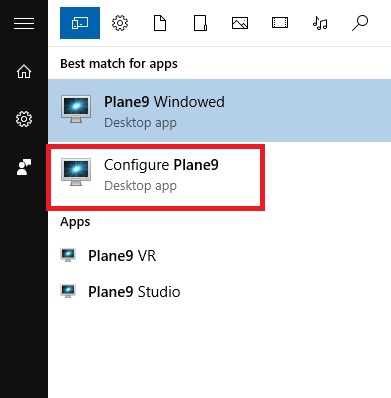
Krok 3. Ze seznamu návrhů, které Plane9 nabízí pro vizualizaci hudby, vyberte design, který chcete použít pro svou hudbu na Spotify.
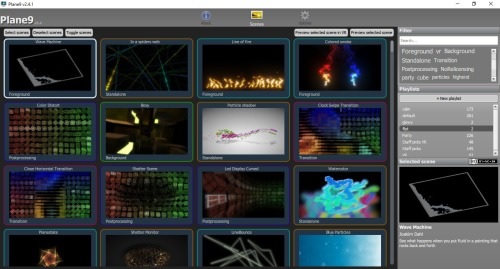
Krok 4. Playlisty Spotify můžete přidávat do Plane9 z aplikace Spotify, stačí jednoduše kliknout na okno vlastností na pravé straně obrazovky.
Krok 5. Jakmile skončíte s výše uvedeným nastavením, nyní už jen přehrajte hudbu Spotify, zvolená vizualizace obrazovky Plane9 bude při přehrávání hudby Spotify perfektně fungovat.
Další možností je, že vizualizér Plane9 funguje perfektně i pro staženou hudbu na vašem počítači. Stažené hudební soubory můžete přehrávat na libovolném přehrávači médií a vizualizér Plane9 za vás synchronizuje a vizualizuje hudbu se svými úžasnými scénami. Pouze přihlášení k odběru Spotify Premium má však možnost stahovat hudbu ze Spotify, a i když jste si hudbu ze Spotify stáhli s prémií, protože všechny hudební skladby Spotify jsou chráněny DRM, všechna stahování, která získáte, jsou mezipaměti, nemůžete je přehrávat. hudební soubory mimo aplikaci Spotify.
Pokud si tedy chcete stáhnout hudbu ze Spotify jako místní soubor do počítače pro přehrávání s vizualizérem Plane9, potřebujete pomoc s UkeySoft Spotify Music Converter. Tento nástroj je snadno použitelný, který efektivně pracuje se zvukovými stopami Spotify, má schopnost odstranit DRM z hudby Spotify stopy a stáhnout hudbu Spotify do MP3 a další audio formáty jako M4A, WAV, FLAC, AAC nebo AIFF ve 100% bezztrátové kvalitě zvuku na vašem počítači, můžete si všichni nastavit kvalitu zvuku až do 320 kbps. ID3tagy a metadata jsou k dispozici v převedeném formátu, jako je obal alba, interpret, název titulu atd.
S tímto užitečným nástrojem můžete poslouchat hudební skladby Spotify offline a kdykoli budete mít chuť, aniž byste se přihlásili k odběru Spotify, je to tak úžasný nástroj pro přístup k hudebním stopám Spotify bez omezení. Staženou hudbu ze Spotify můžete nejen používat s vizualizérem Plane9, ale také ji přenášet do jiných neautorizovaných zařízení pro offline přehrávání. Dále vám ukážeme více o funkcích UkeySoft Spotify Music Converter a průvodce, jak jej používat.
Úžasné vlastnosti UkeySoft Spotify Music Converter
Jakmile se seznámíte s funkcemi UkeySoft, je čas projít si tutoriál, jak používat tento nástroj ke stažení hudby Spotify do počítače zdarma. Stáhněte si nejnovější verzi aplikace UkeySoft Spotify Music Converter a nainstalujte ji do počítače a poté postupujte podle pokynů.
Krok 1. Spusťte UkeySoft Spotify Music Converter
Jakmile nainstalujete UkeySoft Spotify Music Converter do počítače, spusťte jej a přihlaste se ke svému účtu Spotify v pravém horním rohu rozhraní. Můžete se přihlásit pomocí účtu Spotify Free i Spotify Premium.

Krok 2. Přidejte Spotify Songs/Playlist/Album
Chcete-li přidat skladby Spotify, vyberte skladby nebo seznamy skladeb Spotify, které si chcete lokálně stáhnout do počítače. Skladby/playlist můžete přetáhnout přímo z webového přehrávače Spotify na ikonu „+“ na pravé straně.

Krok 3. Vyberte Output Format to MP3
Jakmile do UkeySoft přidáte seznamy skladeb/skladby Spotify, klikněte na ikonu ozubeného kola v pravém horním rohu a nastavte výstupní soubor. Můžete si vybrat ze 6 typů výstupních formátů, ze všech těchto formátů je MP3 nejkompatibilnější formát pro všechny přehrávače a zařízení, takže zde vybereme MP3. Můžete také nastavit kvalitu výstupu na 320 kbps a další parametry, jako je výstupní složka, název výstupu, organizace výstupu a další, jak je znázorněno na obrázku níže.

Krok 4. Spusťte převod Spotify Music na MP3
Až budete hotovi se všemi nastaveními výstupního souboru, klikněte na tlačítko "Převést" a začněte stahovat hudbu Spotify do MP3 5x rychlejší rychlostí, všechny výstupní soubory, které získáte, budou po konverzi zachovány ve 100% bezztrátové kvalitě zvuku.

Krok 5. Zobrazení výstupního souboru
Výstupní hudební soubory MP3 můžete zobrazit kliknutím na ikonu historie, nyní jste si stáhli hudbu Spotify jako místní soubor do počítače, můžete začít přehrávat hudbu Spotify s Plane9 Visualizer na vašem počítači.

Krok 6. Přejděte na Play Spotify with Plane9
Přejděte do složky, kde jsou staženy hudební soubory Spotify. Vyberte libovolný přehrávač médií, který chcete přehrát staženou hudbu Spotify, kliknutím pravým tlačítkem na něj. Poté můžete začít přehrávat svou oblíbenou hudbu Spotify s krásným vizualizérem Plane9.
Při přehrávání hudby Spotify není snadné používat vizualizér Plane9. V našem článku jsme sdíleli dva snadné způsoby, jak vám pomoci hrát Spotify s vizualizérem Plane9. Pokud máte Spotify Premium, můžete Spotify používat přímo s Plane9. Nebo můžete použít UkeySoft Spotify Music Converter, s jeho pomocí si můžete zdarma stáhnout Spotify jako místní soubory do počítače a poté je přehrávat v libovolném přehrávači hudebních médií s vizualizérem Plane9. UkeySoft je pro vás perfektní volbou, pokud nemáte předplacenou službu Spotify.
výzva: budete muset přihlásit se než budete moci komentovat.
Zatím žádný účet. Klikněte prosím zde registrovat se.

Převeďte skladby Apple Music, iTunes M4P a audioknihy do MP3, M4A, AAC, WAV, FLAC atd.

Užívejte si bezpečný a svobodný digitální život.
Užitečnost
multimédia
Copyright © 2023 UkeySoft Software Inc. Všechna práva vyhrazena.
Zatím bez komentáře. Řekni něco...